Svaki usmjerivač ili modem, što nije važno, ima svoju adresu. IP adresa u lokalnoj mreži. Znajući ovu adresu, možete pristupiti usmjerivaču. Idite na njegovu upravljačku ploču i promijenite potrebne postavke. U pravilu, nakon instaliranja i konfiguriranja usmjerivača, na to jednostavno zaboravimo. On radi svoj posao, distribuira Internet i nema potrebe ništa mijenjati ili konfigurirati.
No, kad nešto prestane raditi ili trebamo, na primjer, promijeniti postavke Wi-Fi mreže, promijeniti lozinku, tada se postavlja pitanje, kako unijeti postavke usmjerivača, na kojoj adresi i kako saznati adresu usmjerivača. Pokušat ću odgovoriti na ova pitanja u nastavku u članku. Ako vam je cilj ući u postavke usmjerivača, tada možete vidjeti detaljne upute za različite modele:.
Postoji nekoliko načina na koje možete saznati IP adresu usmjerivača ili modema.
- 192.168.1.1 ili 192.168.0.1 - najvjerojatnije jedna od tih opcija je IP adresa vašeg usmjerivača. To možete provjeriti jednostavnim otvaranjem adrese u pregledniku.
- Na gotovo svim modelima svih proizvođača adresa usmjerivača je naznačena na samom uređaju (obično, na naljepnici ispod). To može biti ne samo IP adresa (s brojeva), već i naziv glavnog računala (poput adrese web mjesta, slova). Na primjer, za TP-Link ovo je tplinkwifi.net. Istodobno je moguć i pristup usmjerivaču putem IP adrese.
- Sama IP adresa može se vidjeti s računala. Glavna stvar je da je računalo spojeno na usmjerivač. Kroz svojstva povezivanja ili naredbeni redak.
Pogledajmo sve detaljnije i sa slikama.
Pogledamo IP adresu na samom usmjerivaču (na kućištu uređaja)
Uzmi usmjerivač i pogledaj ga. Najvjerojatnije, ispod ćete vidjeti naljepnicu s različitim podacima. Tamo će biti navedena adresa usmjerivača. IP adresa (s brojeva) ili ime računala. Također, osim adrese, tamo možete pronaći mnoštvo korisnih informacija: model rutera, verzija hardvera, tvornička prijava i lozinka za unos postavki rutera, MAC adresa, tvornički naziv Wi-Fi mreže i lozinka za to.
Ovako to izgleda na TP-Link usmjerivačima:

Ili ovako (ime domaćina):
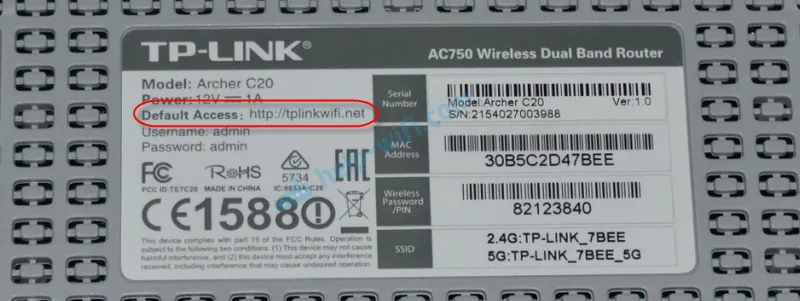
Na ASUS usmjerivačima:

Usput, za ASUS sam pripremio zasebnu upute: IP adresu ASUS usmjerivača. Pronađite zadanu adresu, korisničko ime i lozinku.
Web adresa ZyXEL usmjerivača:

Ovako je IP adresa usmjerena na D-Link usmjerivače:
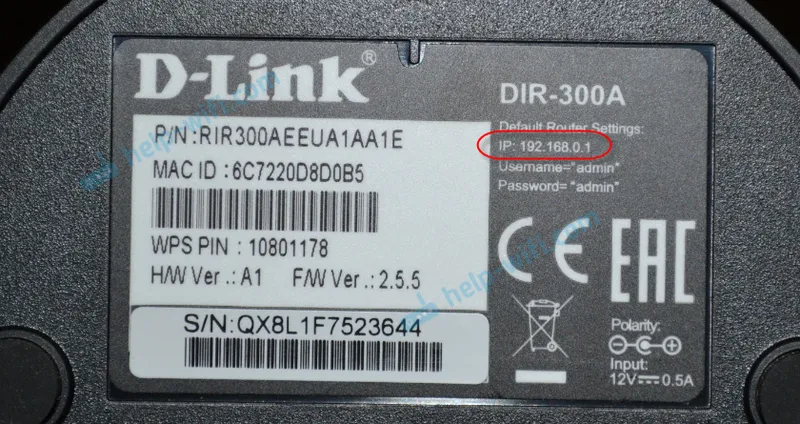
Ali u gotovo svakom slučaju, čak i ako je navedeno ime računala, to će učiniti 192.168.1.1 ili 192.168.0.1.
Ako imate neki drugi usmjerivač, adresu biste trebali tamo navesti približno na isti način kao na gornjoj fotografiji. Također, adresa se može napisati u uputama za usmjerivač.
Kako saznati adresu usmjerivača na mreži (putem postavki Windows)
U našim detaljima veze možete vidjeti zadani pristupnik. Prvo morate otvoriti "Mrežne veze", gdje su prikazani svi adapteri. Kliknite desnom tipkom miša na ikonu internetske veze, odaberite "Mrežni upravljački centar ...", a u novom prozoru idite na odjeljak "Promjena postavki adaptera". Ili pritisnite kombinaciju tipki Win + R , unesite naredbu ncpa.cpl i pritisnite "OK".
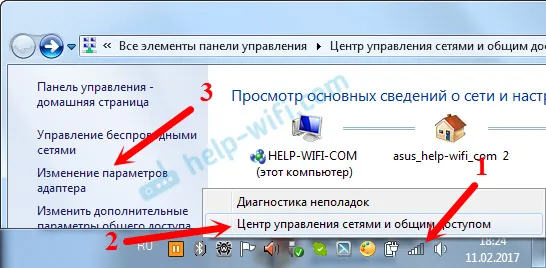
Desnom tipkom miša kliknite vezu putem koje ste povezani na usmjerivač (ako kabelom je to "lokalna veza" ili Ethernet (u sustavu Windows 10), a ako Wi-Fi, onda "bežična veza") i odaberite "Država".
U novom prozoru kliknite gumb "Detalji ...". Otvorit će se drugi prozor u koji pogledate adresu u retku "Zadani pristupnik IP ...". Ovo će biti adresa vašeg usmjerivača na lokalnoj mreži.
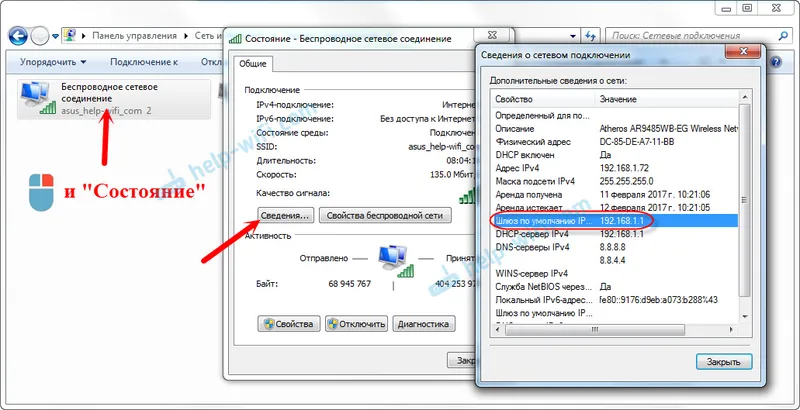
Korištenje team buildinga
Pokrenite naredbeni redak. Pretragom se može pronaći i pokrenuti. Također možete pritisnuti kombinaciju tipki Win + R , unijeti cmd i kliknuti "U redu".
U naredbenoj liniji izvršite naredbu:
ipconfig / sveRedak "Zadani pristupnik" značit će IP adresu koja nam je potrebna.
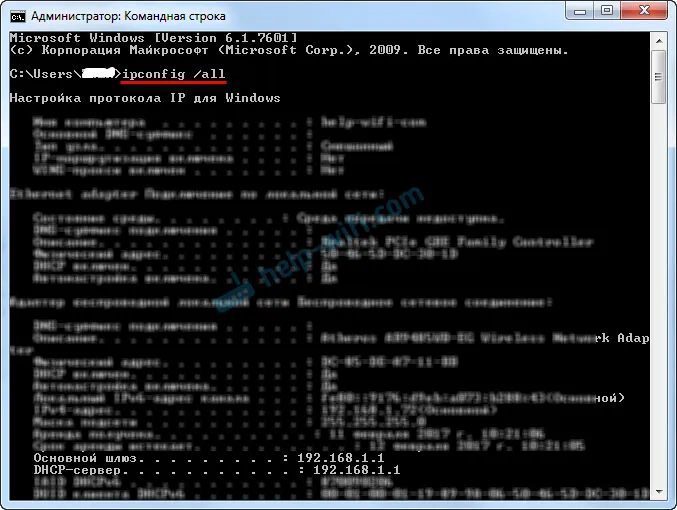
To je tako jednostavno.
Kako pronaći IP adresu usmjerivača susjeda
Iskreno, ne razumijem zašto nekome to treba. Zašto pronaći adresu usmjerivača susjeda?
U svakom slučaju, nećete moći pronaći adresu ako niste spojeni na usmjerivač (a u ovom slučaju jednostavno vam nije potreban). A ako ste na usmjerivač spojeni s računala, tada se adresa može vidjeti na jedan od načina o kojima sam gore pisao. Na svom mobilnom uređaju također možete pronaći željenu adresu (usmjerivača na mrežu na koju ste povezani). Samo otvorite svojstva Wi-Fi mreže na koju ste povezani. Trebao bi postojati usmjerivač ili nešto slično. Najvjerojatnije ćete tamo vidjeti 192.168.1.1 ili 192.168.0.1.
